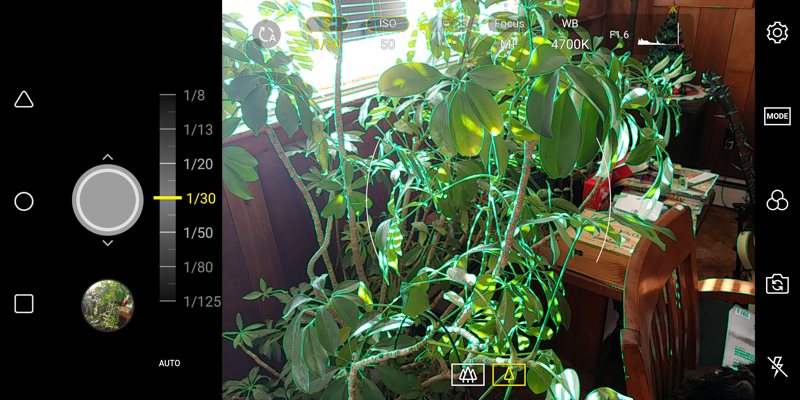Il n’y a pas si longtemps, quiconque, même un peu sérieux au sujet de la photographie, portait un appareil photo. Qu’il s’agisse d’un reflex numérique ou même d’un simple point-and-shoot, la plupart des appareils photo pourraient surpasser votre téléphone. Ce n’est plus le cas. Les appareils photo pour smartphones ont dépassé les appareils photo bon marché, et beaucoup se rapprochent de la qualité des reflex numériques ces jours-ci.
Aussi bons que soient les appareils photo pour smartphones modernes, vous pourriez probablement prendre de meilleures photos. De nombreux téléphones Android récents incluent des modes manuels dans leurs appareils photo, tout comme les applications d’appareil photo tierces. Prendre des photos manuelles vous permet de mieux contrôler l’exposition, la mise au point et d’autres facteurs qui peuvent créer des photos époustouflantes.
Contenu
Commencer
Avant de commencer à prendre des photos, vous devez savoir si votre téléphone comprend un appareil photo manuel. De nombreux téléphones de Samsung, LG, Huawei et d’autres fabricants incluent des appareils photo manuels. D’un autre côté, certains téléphones populaires comme le Google Pixel 3 n’incluent pas d’appareil photo manuel.
Ne vous inquiétez pas si votre téléphone n’inclut pas de mode appareil photo manuel. Il existe de nombreuses applications disponibles qui peuvent ajouter des capacités manuelles de caméra à votre téléphone. Camera FV-5, Proshot, Open Camera et la bien nommée Manual Camera fournissent toutes des commandes manuelles. Open Camera est gratuit, tandis que d’autres vous coûteront un peu. Nous en avons comparé quelques-uns dans le passé, mais vous voudrez peut-être expérimenter un peu.
Les interfaces peuvent être différentes d’une application à l’autre, mais une fois que vous êtes familiarisé avec quelques termes, vous ne devriez pas vous perdre. En parlant de termes, il y en a quelques-uns que vous devez connaître.
Mots clés
Vitesse d’obturation: La vitesse d’obturation détermine la durée d’exposition du capteur à la lumière. Cela affectera également la façon dont le mouvement est capturé. Des vitesses d’obturation plus rapides peuvent capturer des mouvements rapides, tandis que des vitesses d’obturation plus longues peuvent donner un effet de flou prononcé aux photos. Vous pouvez être habitué à cet effet artistique, mais ne voudrez pas toujours l’être.
ISO Le numéro ISO décrit la sensibilité de l’appareil photo à la lumière. Les valeurs ISO inférieures capturent des images plus sombres mais avec moins de bruit. Des nombres plus élevés capturent plus de lumière et incluent plus de bruit visuel qui ressemble au grain du film. Si vous photographiez à l’extérieur pendant la journée, des nombres inférieurs compris entre 100 et 200 fonctionneront. Les prises de vue nocturnes auront besoin d’une sensibilité ISO plus élevée, de l’ordre de 800 à 1600.
Distance focale: C’est la distance de votre sujet. Ce réglage détermine ce qui est mis au point ou non dans la prise de vue. La largeur d’ouverture ou f-stop – la plage de ce qui est mis au point – entre également en jeu ici, mais les appareils photo des smartphones ont des nombres f fixes.
Valeur d’exposition: La valeur d’exposition ou EV est calculée par la combinaison du nombre f et de la vitesse d’obturation d’un appareil photo. Ceci est utilisé pour mesurer si une photo est sous-exposée ou surexposée. En règle générale, ce nombre doit être 0. Certaines applications de l’appareil photo incluent la compensation EV, qui ajuste automatiquement la vitesse d’obturation et l’ISO pour atteindre la valeur d’exposition souhaitée.
Balance des blancs: Ceci détermine ce qui dans la scène est d’un blanc pur. Une balance des blancs incorrecte peut donner aux photos un aspect trop jaune ou bleu. Habituellement, s’en tenir à la balance des blancs automatique conviendra.
Prendre des photos manuelles
Vos premières tentatives de prise de photos manuelles peuvent sembler un peu gênantes. Il y a quelques étapes à suivre qui rendront tout plus facile.
1. Commencez par mesurer. N’oubliez pas que vous voulez viser une valeur d’exposition d’environ 0.
2. Réglez votre vitesse d’obturation. Gardez à l’esprit si vous cherchez à capturer un mouvement ou si vous recherchez un aspect plus flou.
3. Définissez l’ISO. N’oubliez pas d’utiliser des nombres inférieurs pour la lumière vive et les prises de vue en extérieur. Utilisez des nombres plus élevés pour les situations de faible luminosité.
4. Vérifiez votre concentration. Certaines applications de l’appareil photo incluent des lignes de mise au point pour aider à montrer quand votre sujet est mis au point.
Prenez plus de photos que vous ne pensez en avoir besoin, surtout lorsque vous débutez. Il vaut mieux réduire vos clichés aux meilleurs que d’être déçu de ce que vous avez. En cas de doute, tirez un peu sur le côté le plus sombre. Vous pouvez souvent « sauver » des clichés trop sombres après coup. Vous pouvez également corriger des photos trop lumineuses, mais celles-ci sont beaucoup plus difficiles à travailler.
Faut-il toujours utiliser l’appareil photo manuel ?
Pour une majorité de photos, les réglages automatiques seront parfaits. Comme pour les autres technologies d’appareil photo, les paramètres automatiques des applications d’appareil photo s’améliorent constamment. Si vous prenez une photo d’un reçu ou de quelque chose d’autre à titre de référence, le mode automatique fonctionnera parfaitement.
Si vous cherchez à devenir un meilleur photographe, vous voudrez prendre des photos en mode manuel aussi souvent que possible. Bien que cela puisse sembler gênant au début, la prise de vue manuelle finira par devenir une seconde nature. Une fois que vous avez perfectionné vos compétences, vous vous demandez peut-être pourquoi vous avez déjà utilisé le mode automatique en premier lieu.
Cet article est-il utile ? Oui Non